|
|
系统设置
点击主界面的菜单“工具”->“选项“按扭,打开窗口:
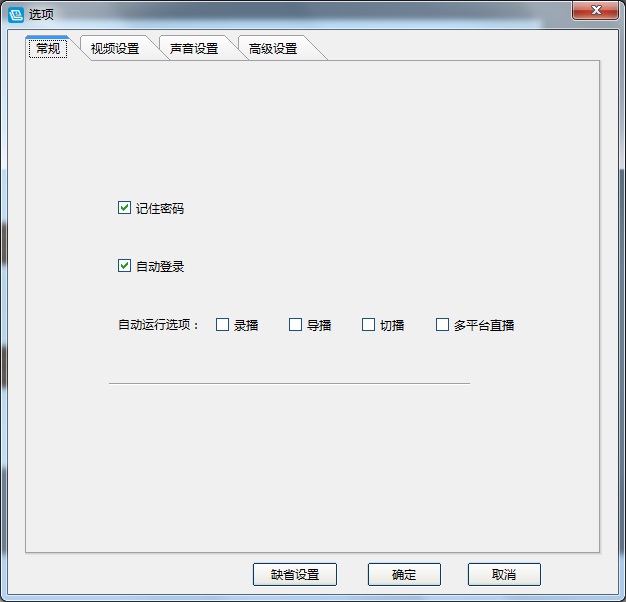
-
记住密码、自动登录
勾选这二个选项后,登录将不需要输入帐号和密码,自动登录。
-
自动运行选项
勾选"自动运行选项”后,系统在登录后将自动运行这些功能项。
点击“选项”->“视频设置“按扭:
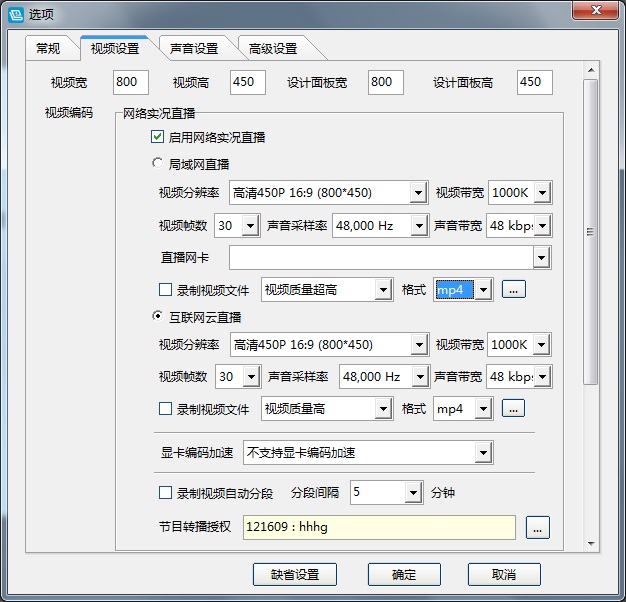

-
视频高、宽;编码视频分辨率
如果修改视频画面的高和宽,在上图中的"视频高"和"视频宽"中输入相应的值。比如我们的画面设计为720P高清画面,则宽:1280,高:720。
视频的高、宽需和编码的视频分辨率匹配,比如视频画面定义为720P,则编码视频分辨率也应设置为720P。如果视频画面大小降低,编码分辨率也应降低。
-
网络实况直播
网络实况直播有二种方式:局域网直播、互联网云直播。
-
局域网(WIFI网络)直播
导播软件能对处于同一个局域网的手机、电脑进行实况直播。这种方式不需要化费互联网直播带宽,是很经济的直播形式。比如学校的校园网,图书馆,公司都能进行局域网直播。收看直播和互联网直播一样,用户设备只要加入到局域网(WIFI网),即能通过"直播分享"窗口的直播链接或直播二维码方式收看直播节目。
直播网卡:如果直播电脑安装有多个网卡。需要指定向哪个网卡进行局域直播。否则通过视频分享的二维码将不能收看到直播节目。
-
互联网云直播
直播软件向互联网的手机、电脑用户进行实况直播。这种方式需要开通互联网直播云服务,所有互联网用户都能通过直播链接、二维码、微信等方式接入收看直播。
勾选录制视频文件项,软件将同时在电脑本地保存录制的MP4或WMV格式视频文件。点击主界面菜单栏->文件->打开视频文件夹,能找到录制的视频文件。
-
显卡编码加速
视频编码是很占CPU,启用显卡加速能把编码任务放在显卡中运行,从而达到降低CPU使用率目的。如果CPU占用达到100%,将会使直播画面进入缓冲,产生延迟。目前支持显卡加速需要配置NVIDIA(GTX
650以上)显卡、或Intel 3代以上CPU。推荐使用NVIDIA独立显卡。
NVIDIA显卡加速:需要配置NVIDIA(GTX 650以上)显卡,并到NVIDIA官网下载安装完整版的驱动。
Intel显卡加速:需要配置Intel 3代以上CPU+HD显卡,并安装完整版驱动和Intel SDK for OpenCL Applications for windows。
-
录制视频自动分段
录制视频能按时间段分段保存。
-
节目导播授权
节目的实况能被授权帐号进行导播。通过节目导播授权实现分层直播管理,由多个直播系统组成的分层直播形式能有效地提升直播分工合作效率、直播安全性、直播节目丰富性。查看视频导播授权
-
更多编码选项
-
录制WMV视频
录制wmv格式的视频文件。此项编码功能支持生成微软的wmv高质量视频格式,win7以上操作系统有可能不支持这项编码,如果操作系统不支持请关闭这项编码。
-
Flash实况直播互动
这是一个基于Flash的p2p直播聊天室,不需要开通互联网直播服务,是一种经济和实时的互联网直播方式。电脑收看端需安装Flash插件,安卓和苹果系统不支持。
-
虚拟摄像头
虚拟摄像头用于对网络直播和第三方直播软件(微信、QQ、MSN、SKYPE)直播。
-
限制视频录播时长
开启此项可以对录播的时间进行限制,一到时间即自动停止录播。适用于制作固定时长的视频节目。
-
保存视频路径
网播软件保存视频的文件夹。每次录播保存的视频自动按时间命名,不会重复。请定期清理过时的视频,以免占用过多的电脑硬盘空间。
-
直播收看页面
直播收看页面是提供给用户收看直播视频的页面。用户可以在浏览器输入网址收看或二维码扫一扫收看直播。嵌入网页:提供在网页中嵌入直播视频的代码。
点击“选项“->”声音设置“按钮:
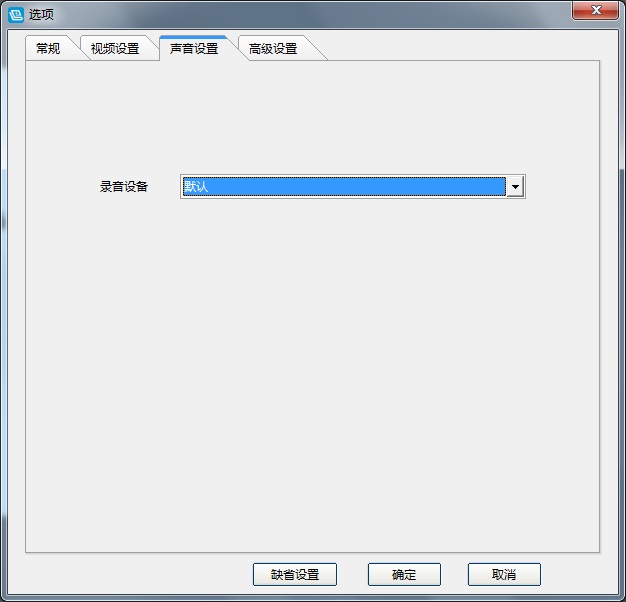
录音设备:选择直播时的录音设备。如果需要同时录制电脑和麦克风的声音,请选择”立体声混音“设备。
点击“选项“->”高级设置“按钮:

启用手工导播模式下的视频信号智能切换:如果启用,则在手式导播模式下,如果当前视频信号中断,系统将自动跳转到无信号页面。注:有些直播平台的信号状态不能识别,使用此项功能需先验证。
|